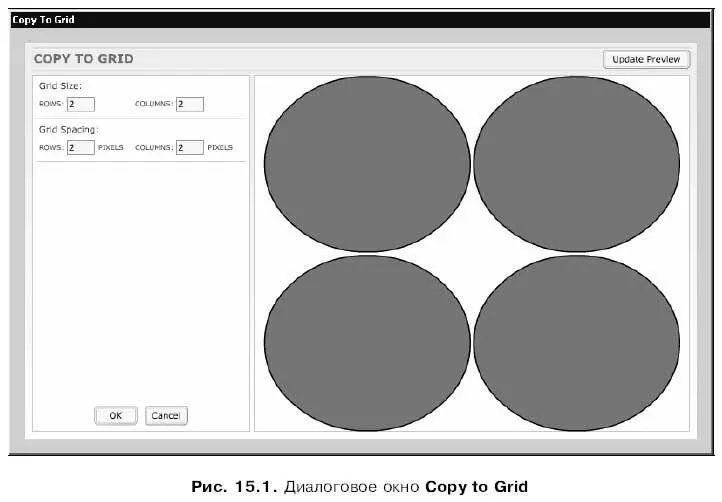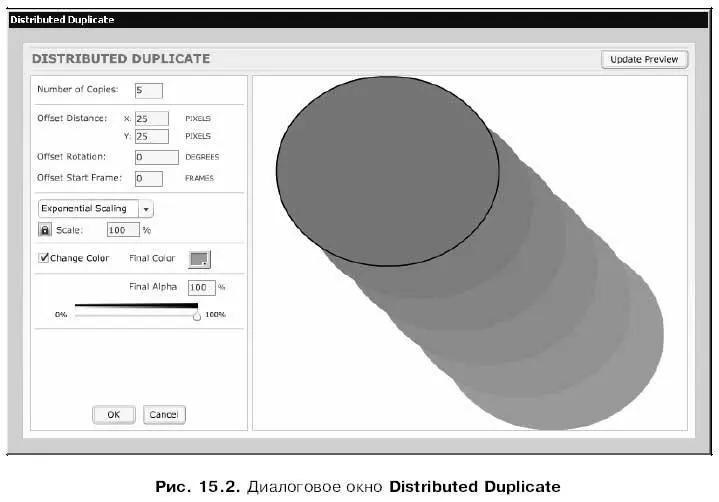Чтобы применить этот эффект к выделенному фрагменту изображения, нужно выбрать пункт Copy to Gridподменю Assistantsподменю Timeline Effectsменю Insert.(Вот как далеко он спрятался!) На экране появится диалоговое окно Copy to Grid(рис. 15.1).
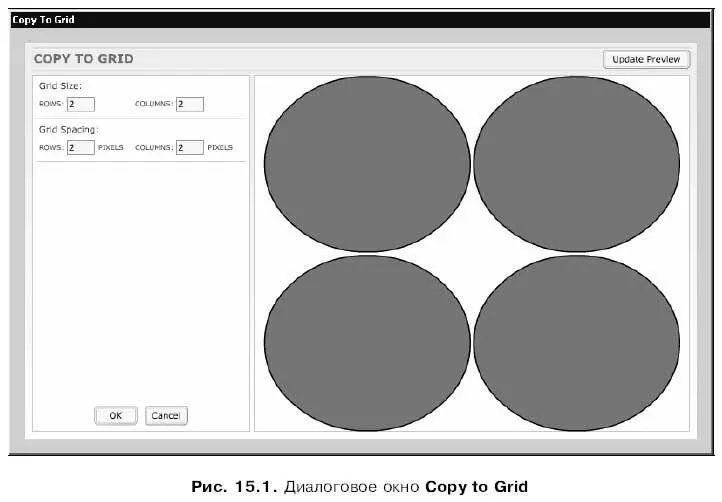
Интересно это окно тем, что выполнено средствами самого Flash. Да-да, пакет Flash включает в себя, в том числе, и модули, написанные на нем самом!
Группа элементов управления Grid Sizeпозволяет задать количество строк и столбцов в воображаемой сетке, где будут помещены "клоны" выделенного нами фрагмента. Количество строк указывается в поле ввода Rows,а количество столбцов — в поле ввода Columns.
Группа элементов управления Grid Spacingслужит для задания расстояния между ячейками этой воображаемой сетки. Расстояние по вертикали задается в поле ввода Rows,а расстояние по горизонтали — в поле ввода Columns.Все эти расстояния измеряются в пикселах.
Всю правую половину окна Copy to Gridзанимает большая область предварительного просмотра. Так что мы всегда сможем увидеть, что случится с нашим фрагментом после задания различных параметров эффекта. Кнопка Update Previewзаставляет Flash обновить содержимое этой области; рекомендуется нажимать эту кнопку после изменения любого параметра.
Задав нужные параметры, следует нажать кнопку ОК.Кнопка Cancelпозволит нам отказаться от создания эффекта.
Анимированное копирование ("Distributed Duplicate")
Этот эффект позволит создать несколько копий выделенного нами фрагмента изображения с разными эффектами. Так, различные копии фрагмента могут иметь разный цвет или быть повернутыми на разные углы. Такое копирование может быть анимированным; в этом случае копии будут создаваться прямо на глазах зрителя.
Чтобы применить этот эффект к выделенному фрагменту изображения, нужно выбрать пункт Distributed Duplicateподменю Assistantsподменю Timeline Effectsменю Insert.На экране появится диалоговое окно Distributed Duplicate(рис. 15.2), также выполненное средствами Flash.
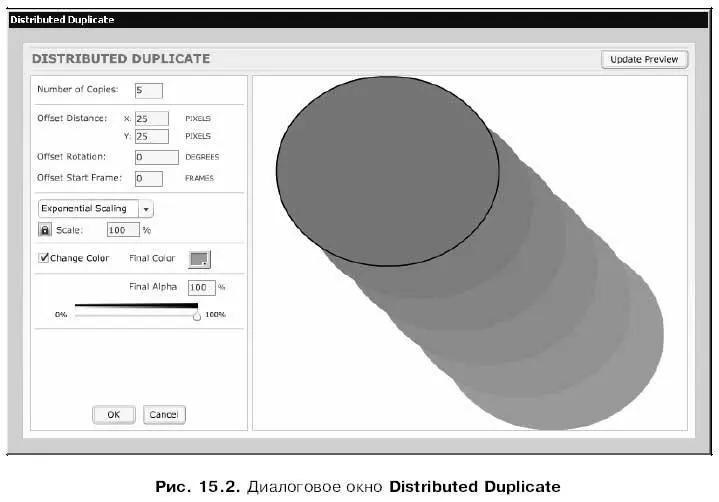
В поле ввода Number of Copiesзадается количество копий выделенного нами фрагмента.
Группа элементов управления Offset Distanceслужит для задания расстояния между копиями. Расстояние по горизонтали вводится в поле ввода X, расстояние по вертикали — в поле ввода Y.Все эти величины вводятся в пикселах.
Поле ввода Offset Rotationслужит для задания угла поворота копий в градусах.
В поле ввода Offset Start Frameзадается количество кадров, в течение которых происходит создание каждой копии. Если ввести в это поле значение О, эффект будет статичным. Если же ввести количество кадров, отличное от нуля, эффект будет анимированным.
Раскрывающийся список ниже поля ввода Offset Start Frameслужит для задания метода масштабирования копий. В нем находятся два пункта: Exponential Scaling(экспоненциальное масштабирование) и Linear Scaling(линейное масштабирование).
Ниже этого списка находится группа элементов управления, предназначенная для задания степени масштабирования новых копий. Если небольшая кнопка содержит изображение закрытого замка, то в расположенное правее поле ввода можно будет ввести значение масштаба, которое будет использоваться для масштабирования копий и по горизонтали, и по вертикали. Если же эта кнопка содержит изображение открытого замка, значение масштаба можно будет задать отдельно для горизонтального (поле ввода X) и вертикального (поле ввода Y) направления. Переключить кнопку-"замок" из открытого состояния в закрытое и наоборот можно щелчком по ней.
Флажок Change Color,будучи включенным, предписывает Flash плавно изменять цвет получающихся копий выделенного фрагмента. Конечный цвет можно задать с помощью селектора цвета Final Color.
Поле ввода Final Alpha и расположенный под ним регулятор служат для задания конечного уровня прозрачности последней копии. Все предыдущие копии будут иметь уровни прозрачности, постепенно приближающиеся к заданному.
Читать дальше
Конец ознакомительного отрывка
Купить книгу